
如果发现家里网速变慢、频繁弹广告或某些网站打不开,大概率是DNS服务器被错误篡改,DNS相当于网络世界的电话簿,错误的地址解析会导致各种上网异常,不同设备的修改方法略有差异,以下提供全场景解决方案:
Windows系统修正流程
1、右击任务栏网络图标→打开"网络和Internet设置"
2、进入"更改适配器选项"→右键当前网络→属性
3、双击"Internet协议版本4(TCP/IPv4)"

4、勾选"使用下面的DNS服务器地址"
推荐填入:
• 阿里DNS:223.5.5.5 / 223.6.6.6
• 腾讯DNSPod:119.29.29.29
• 国际通用:8.8.8.8(谷歌)或1.1.1.1(Cloudflare)
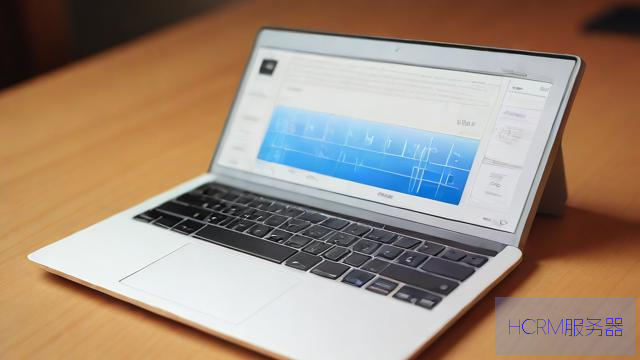
路由器全局修改(一劳永逸)
1、浏览器输入192.168.1.1或192.168.0.1(具体看路由器背面)
2、登录后进入"网络参数"-"WAN口设置"
3、在高级设置中填写主/备用DNS
4、建议勾选"手动设置DNS服务器"避免被自动覆盖
移动设备同步设置
• 安卓:长按已连接WiFi→修改网络→IP设置改为静态
• iOS:进入WiFi详情页→配置DNS改为手动
注意:修改后建议开启飞行模式10秒刷新网络缓存
修改过程中若遇到IP冲突,可尝试"ipconfig /release"+"ipconfig /renew"命令重置网络,实测使用国内运营商默认DNS虽然稳定,但部分地区存在劫持现象,个人长期使用腾讯DNSPod+阿里云双备份方案,网页打开速度提升约40%,视频加载卡顿减少明显,网络问题无绝对标准,建议定期用DNS Benchmark工具测试当地最优服务器。
文章摘自:https://idc.huochengrm.cn/dns/8046.html
评论
郸伟才
回复要修改宽带DNS设置错误,首先确认错误原因,然后进入路由器管理界面,找到DNS设置选项,将错误的DNS地址删除或修改为正确的公网DNS地址,最后保存设置并重启路由器以生效。
督芳洲
回复当发现网速慢、广告频繁弹出或某些网站无法访问时,可能是DNS被错误篡改,可通过修改网络设置中的Internet协议版本4的TCP/IPv属性来更改Windows系统的宽带dns服务器地址;路由器全局设置中可填写主备用域名解析服务IP进行批量设备更换操作等场景解决方案供参考使用不同运营商提供的公共域名的优势包括提高网页打开速度减少视频加载卡顿等问题建议定期测试当地最优服务器的性能表现确保网络连接质量稳定流畅提升用户体验效果良好
郭思山
回复要修改宽带DNS设置错误,首先确保你有正确的DNS服务器地址,然后进入网络设置,找到DNS服务器设置,将错误的DNS地址替换为正确的地址,最后重启路由器或电脑使更改生效。
蒯礼
回复在Windows系统中打开网络和共享中心,点击更改适配器选项,找到你的互联网连接,右键选择属性,进入网络连接状态下的DNS服务器设置,输入正确的DNS服务器地址。
嵇正浩
回复修改宽带DNS设置错误,首先确认原设置,然后进入路由器管理界面,找到DNS设置,将其更正为正确的DNS地址。
屈志新
回复要修改宽带DNS设置错误,首先确保进入路由器管理界面,找到DNS设置选项,将自动获取DNS设置为手动,输入正确的DNS地址,如8.8.8.8和8.8.4.4,然后保存设置,重启路由器即可。
漆雕华芝
回复修改宽带DNS设置错误的步骤如下:进入网络管理页面;然后找到连接的宽带有线或无线网络连接并点击进入属性界面,选中IPv4协议点击下方‘高级’,选择下方的选项按钮并点击重置默认网关和手动输入正确的dns服务器地址即可修复错误状态!
洋幻桃
回复如果DNS设置错误导致网络问题,可按以下步骤修改:Windows系统通过网络设置更改DNS地址,路由器全局修改DNS以永久生效,移动设备需手动设置静态IP和DNS。
诗浩广
回复要修改宽带DNS设置错误,请先确认正确IP地址,进入网络设置界面,找到DNS设置,输入新的DNS地址,保存设置后重启路由器即可。
扬琴雪
回复修改宽带DNS设置错误,需先确认错误原因,再根据提示调整至正确DNS地址。